Windows10系统之家 - 安全纯净无插件系统之家win10专业版下载安装
时间:2019-11-02 08:32:31 来源:Windows10之家 作者:huahua
使用电脑的时候,鼠标使我们必不可少的一键装备,但是很多的用户们都不清楚,这个鼠标的灵敏度到底需要怎么去进行调整,快来看看win10鼠标灵敏度的调整教程吧~
win10鼠标灵敏度的调整教程:
1、从开始菜单进入到设置中,然后选择【设备】。
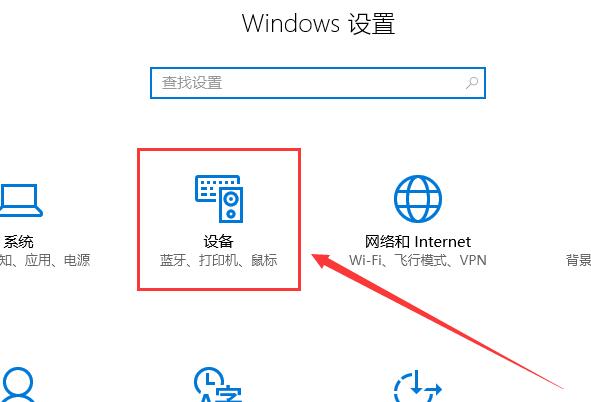
2、然后我们在【鼠标】的选项卡中,打开【其他鼠标选项】。
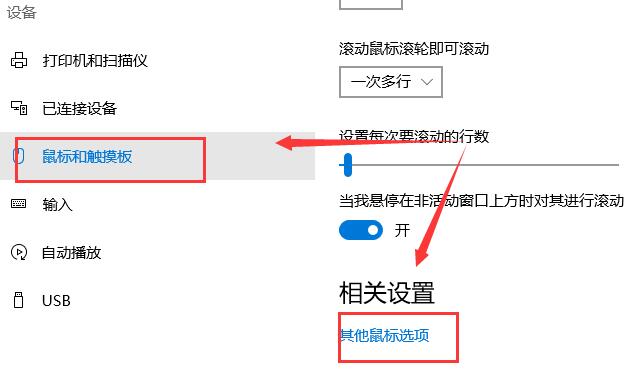
3、然后我们切换到【指针选项】这一栏,就能够调整鼠标指针的移动速度了。
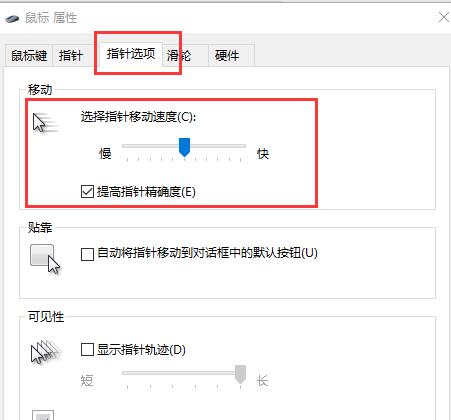
4、选择完成后,不要忘了点击应用和确定。
相关文章
热门教程
热门系统下载
热门资讯





























